Cum să restabiliți site-ul dvs. WordPress din backup? (Pas cu pas)
Publicat: 2022-12-02Când vine vorba de gestionarea și protejarea cu atenție a site-ului dvs. WordPress, nu putem sublinia importanța de a-l face în mod regulat copii de rezervă într-un loc sigur. Dar, odată ce ai terminat, știi ce pas să faci în continuare? Da, trebuie să vă restaurați site-ul WordPress din backup .
Deși există numeroase modalități de a face acest lucru, restaurarea unui site web dintr-o copie de rezervă nu este chiar atât de simplă pe cât ați putea crede - și necesită să acordați o atenție meticuloasă. Cu toate acestea, nu vă faceți griji, deoarece, cu acest ghid complet, vom analiza detaliile unora dintre cele mai populare metode despre cum să vă restaurați site-ul WordPress. Așadar, fără alte prelungiri, scufundă-te direct și alătură-te nouă în timp ce parcurgem procesul pas cu pas al fiecăruia.
De ce Pentru început, să trecem prin elementele de bază ale copierii de rezervă sau restaurării unui site web. În calitate de utilizator WordPress – indiferent de timpul și experiența dumneavoastră în industrie – este esențial să păstrați în mod obișnuit o copie de rezervă a fișierelor și bazelor de date care alcătuiesc site-ul dvs. Și este și mai important să stocați conținutul într-o locație foarte securizată, pe care să o puteți accesa cu ușurință ulterior.
Dar de ce trebuie să păstrați copii de siguranță ale site-ului dvs. WordPress? Răspunsul la asta este destul de simplu. Backup-urile regulate și actualizate pot fi o salvare completă în rarele ocazii nefericite în care pierderea datelor are loc din cauza unui accident, a unui atac rău intenționat sau a altor accidente.
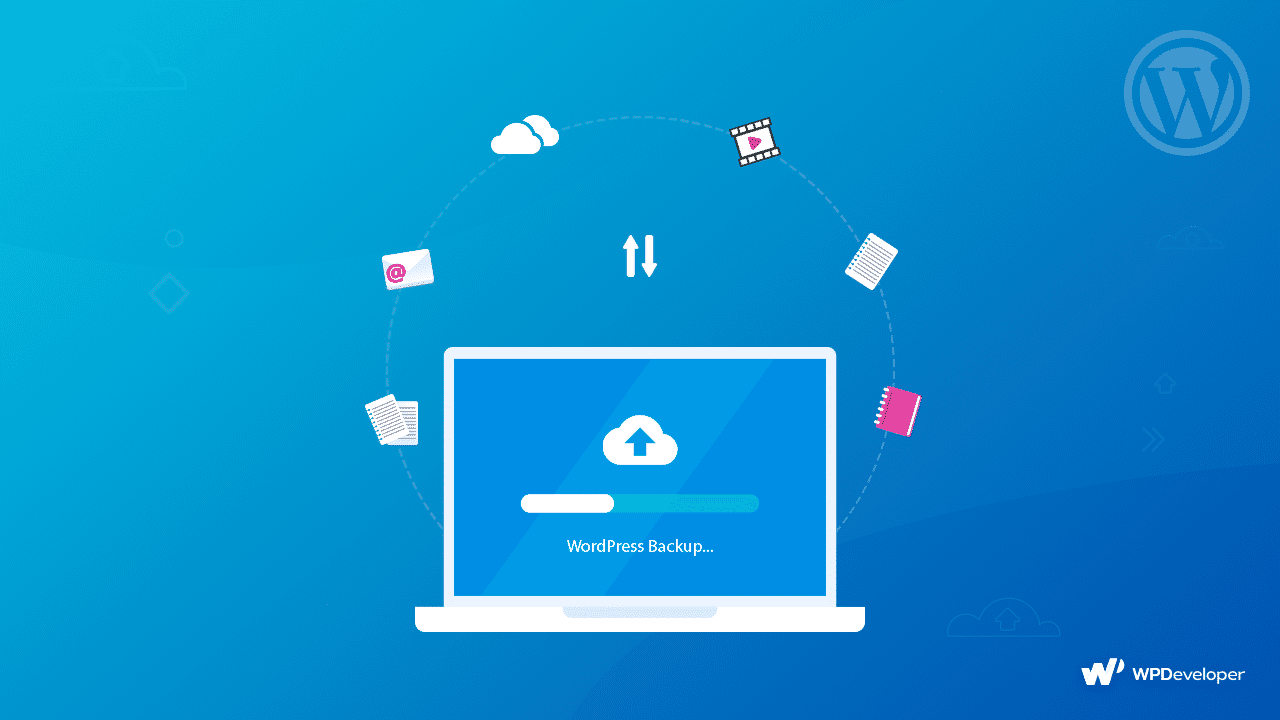
Scenarii în care trebuie să faceți backup site-ului dvs.:
Iată câteva scenarii în cel mai rău caz (și, nu atât de rău) în care păstrarea unei copii de siguranță a site-ului dvs. WordPress ar fi o idee bună:
️ În această situație, aceasta este cea mai gravă dintre toate – site-ul dvs. WordPress este spart . Într-un astfel de scenariu, în loc să te străduiești să recâștigi controlul asupra administratorului WordPress și să te confrunți cu nenumărate bătăi de cap în acest proces, poți pur și simplu să închizi definitiv domeniul web și să restabilești copia de rezervă pe care ai păstrat-o deja cu grijă a site-ului tău într-un loc sigur.
️ Când un conflict de plugin sau temă îți blochează site-ul și provoacă daune ireversibile. Nu mai trebuie să petreceți ore întregi depanând pluginurile și/sau conflictele de teme, puteți pur și simplu să restaurați cea mai recentă copie de rezervă a site-ului dvs. WordPress și să faceți totul să meargă fără probleme în cel mai scurt timp.
️ Dacă adăugarea unui cod nou într-un fișier WordPress provoacă o eroare . În multe cazuri, adăugarea de cod personalizat la fișierele WordPress poate duce la erori dacă codul în sine este defect. Când se întâmplă acest lucru, restaurarea unei copii de rezervă recente este o soluție garantată.
️ Și, în sfârșit, dacă ați făcut o modificare recentă a site-ului dvs. pe care doriți să o inversați, puteți utiliza restabilirea site-ului dvs. site-ului dvs. din backup în doar câțiva pași, în loc să încercați să reveniți manual site-ul dvs. la versiunea anterioară.
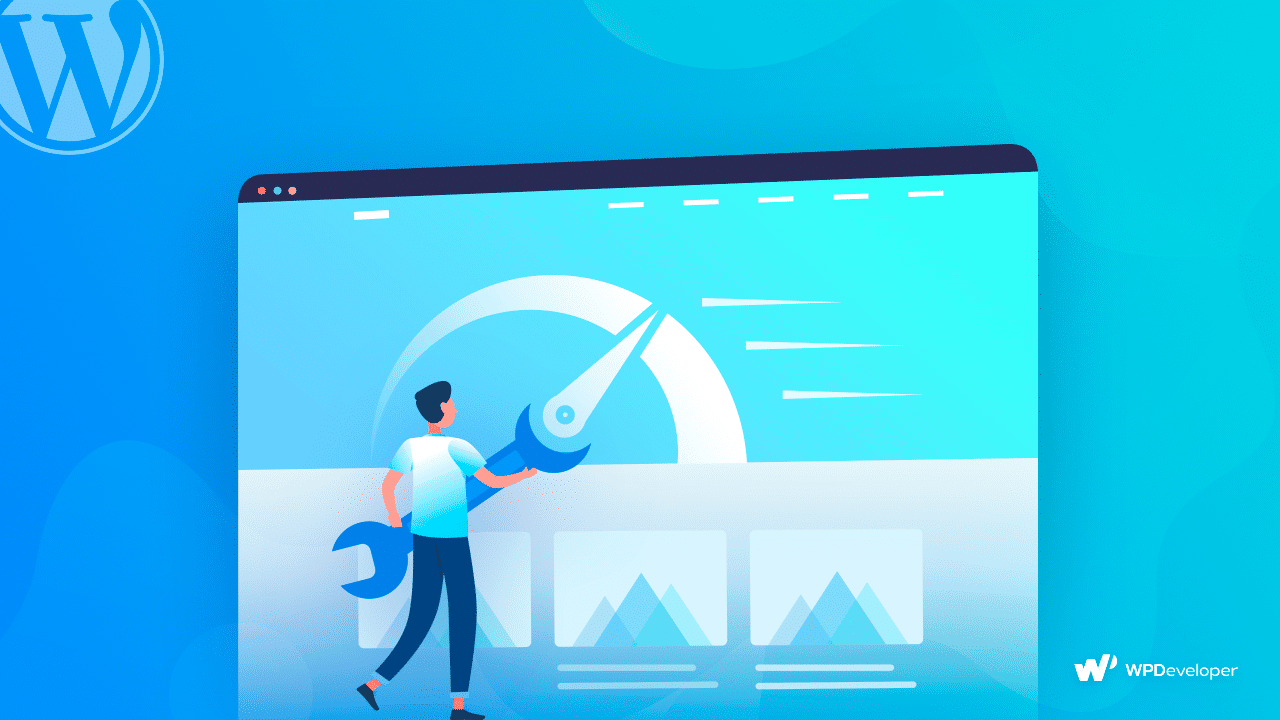
În mod ideal, ar trebui să faceți o copie de rezervă a site-ului dvs. de fiecare dată când se face o schimbare, chiar dacă pare puțin extremă. Cu toate acestea, având în vedere că backup-urile funcționează cel mai bine dacă sunt recente, deoarece este cel mai bun mod de a vă asigura că nu pierdeți nimic de pe site-ul dvs.
În general, nu există dezavantaje în a face copii de rezervă ale site-ului dvs. WordPress cât mai des posibil, cu excepția cazului în care vă îngrijorează stocarea. Dacă da, tot ce trebuie să faceți este să vă asigurați că alegeți un instrument de rezervă care include spațiu de stocare masiv sau unul care se poate integra cu soluții de stocare terță parte, cum ar fi Google Drive sau Dropbox .
De cele mai multe ori, vedem întrebarea „ Câte copii de rezervă ale unui site ar trebui să păstrez? ' fiind întrebat. Și sugerăm, ca regulă generală, că cel mai sigur este să păstrați cel puțin trei copii de siguranță ale site-ului WordPress și să le stocați în trei locuri sau forme diferite. Întrebându-se de ce? – deoarece poate ajuta la prevenirea problemelor dacă o singură copie de rezervă este coruptă sau deteriorată.
Tipuri de copii de rezervă ale site-ului WordPress de care trebuie să știți
De asemenea, este important să înțelegeți că există mai multe tipuri de copii de rezervă ale site-ului web. Instrumentele moderne cu funcții avansate vă oferă mult control asupra fișierelor pe care le puteți copia și restaura și, pe baza acestora, există 3 tipuri cele mai comune de copii de rezervă ale site-ului web:

Backup complet al site-ului: tipul care creează o copie completă a site-ului dvs., inclusiv conținutul și baza de date.
Backup parțial al site-ului: unul care creează o copie a unor secțiuni specifice alese din site-ul dvs. WordPress.
Copii de rezervă incrementale ale site-ului web: tipul care utilizează instrumente avansate de backup WordPress care pot detecta modificări specifice ale site-ului dvs. între un punct de restaurare și cel anterior - ajutând pur și simplu să faceți backup pentru conținutul/datele mai noi sau actualizate. În general, aceasta este metoda preferată pentru mulți utilizatori și dezvoltatori WordPress, deoarece acest tip poate fi mult mai rapid și poate reduce potențialul de timeout din cauza umflătării serverului.
Ce fișiere și foldere pentru a crea copii de rezervă ale site-ului:
Și, în sfârșit, înainte de a trece la partea principală a ghidului nostru despre cum să restabiliți site-ul dvs. WordPress din backup, va trebui să știți ce fișiere și foldere ar trebui să faceți copii de rezervă:
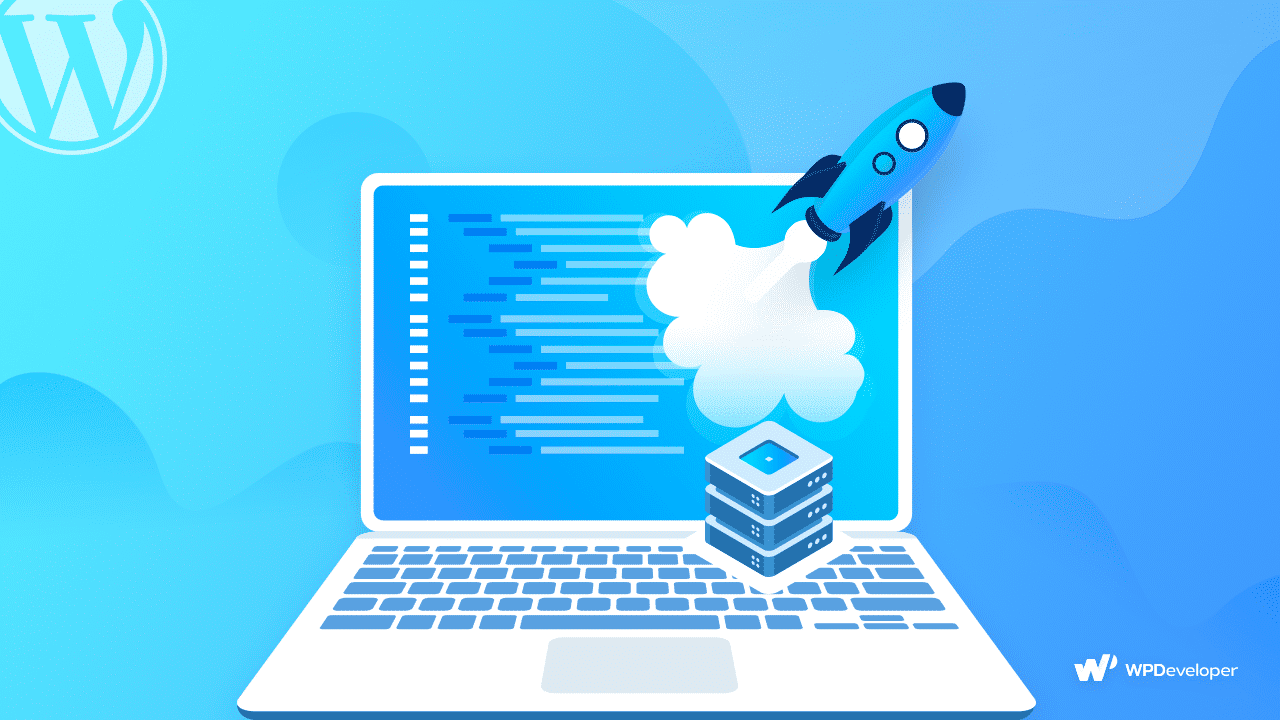
️ Fișiere WordPress de bază
️ Fișiere din folderul wp-content (teme, pluginuri și încărcări)
️ Fișiere de configurare WordPress
️ Baza de date WordPress
Deși acestea sunt câteva dintre datele care trebuie păstrate pentru site-ul dvs. WordPress într-o copie de rezervă, puteți stoca și alte fișiere și foldere în funcție de nevoile dvs. specifice.
Modalități dovedite de a vă restaura site-ul WordPress din backup
Există multe moduri prin care vă puteți restaura site-ul WordPress din copiile de siguranță pe care le-ați făcut deja. Am ales cele mai simple metode și le-am enumerat mai jos. Verifică-le pe toate și alege-l pe cel mai bun pentru site-ul tău.
Utilizați un plugin de backup WordPress pentru a vă restaura site-ul
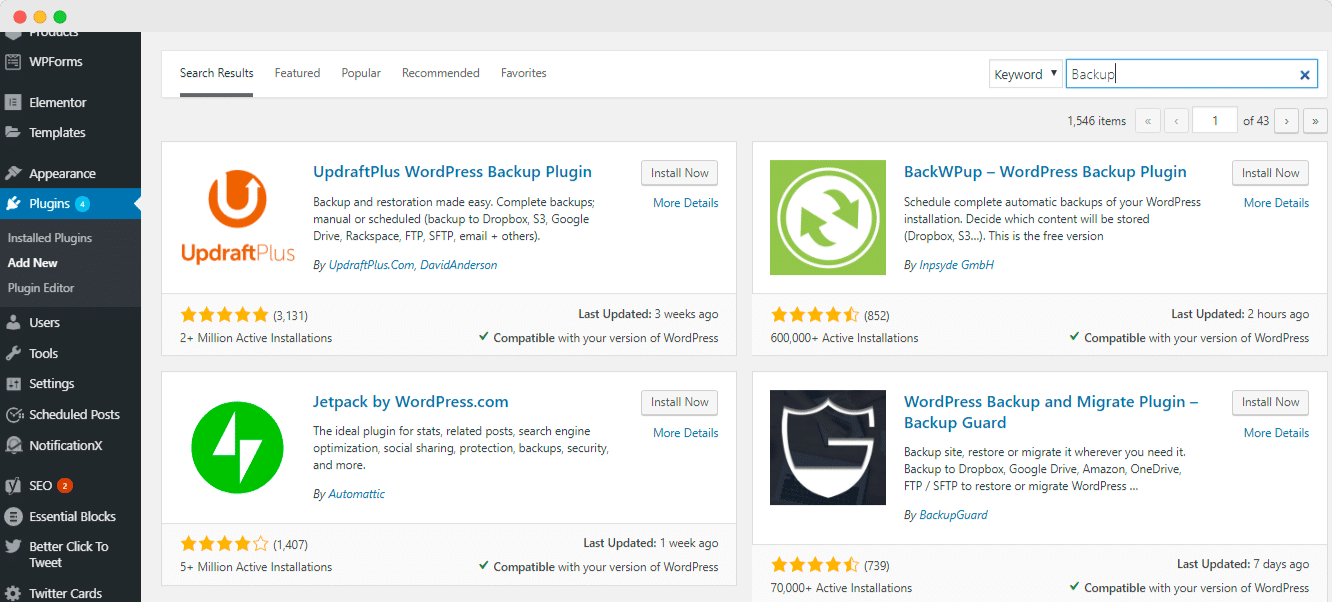
Să începem cu una dintre cele mai ușoare metode de a vă restaura site-ul WordPress dintr-o copie de rezervă – să utilizați un plugin de backup dedicat WordPress . Cu pluginul potrivit, programul tău de backup va fi complet sub controlul tău.
În plus, aveți posibilitatea de a alege cum să păstrați acele copii de siguranță, deoarece majoritatea pluginurilor vă permit să descărcați sau să încărcați datele în stocarea în cloud. Veți găsi multe astfel de pluginuri în depozitul WordPress, dar recomandarea noastră ar fi să găsiți unul care să accepte backup-uri incrementale .
De obicei, aceste pluginuri de rezervă vă oferă opțiunea de a vă păstra doar /wp-content/uploads/ , împreună cu baza de date, teme și folderul de pluginuri pentru a economisi spațiu pe disc. În acest fel, vă puteți asigura fără efort că toate datele site-ului dvs. și fișierele importante, cum ar fi imaginile din biblioteca dvs. media, sunt înregistrate în siguranță și stocate ca backup într-o locație sigură. Iar pluginurile de backup incrementale recomandate duc lucrurile cu un pas mai departe, ajutându-vă să economisiți utilizarea discului prin stocarea doar a modificărilor așa cum am discutat deja înainte.

Iată alegerea noastră pentru cele mai bune 5 pluginuri de backup WordPress :
Jetpack UpdraftPlus [3 milioane de utilizatori activi]
BackWPup BackUpWordPress BlogVault Pentru a oferi un tutorial rapid, să alegem pluginul Jetpack – WP Security, Backup, Speed, & Growth . Suportă backup-uri incrementale, în timp real, asigurând că fiecare modificare este complet salvată. Mai bine, nu este nevoie de coduri sau suport de stocare. Tot ce trebuie să faceți după instalarea și activarea Jetpack Backup, va trebui să îl conectați la contul dvs. de site WordPress pentru a accesa funcțiile sale.
După aceea, veți vedea o prezentare generală a backup-urilor pe care le-ați creat până acum, precum și opțiunile de descărcare sau restaurare a oricăreia dintre ele, așa cum puteți vedea în imaginea de mai jos.
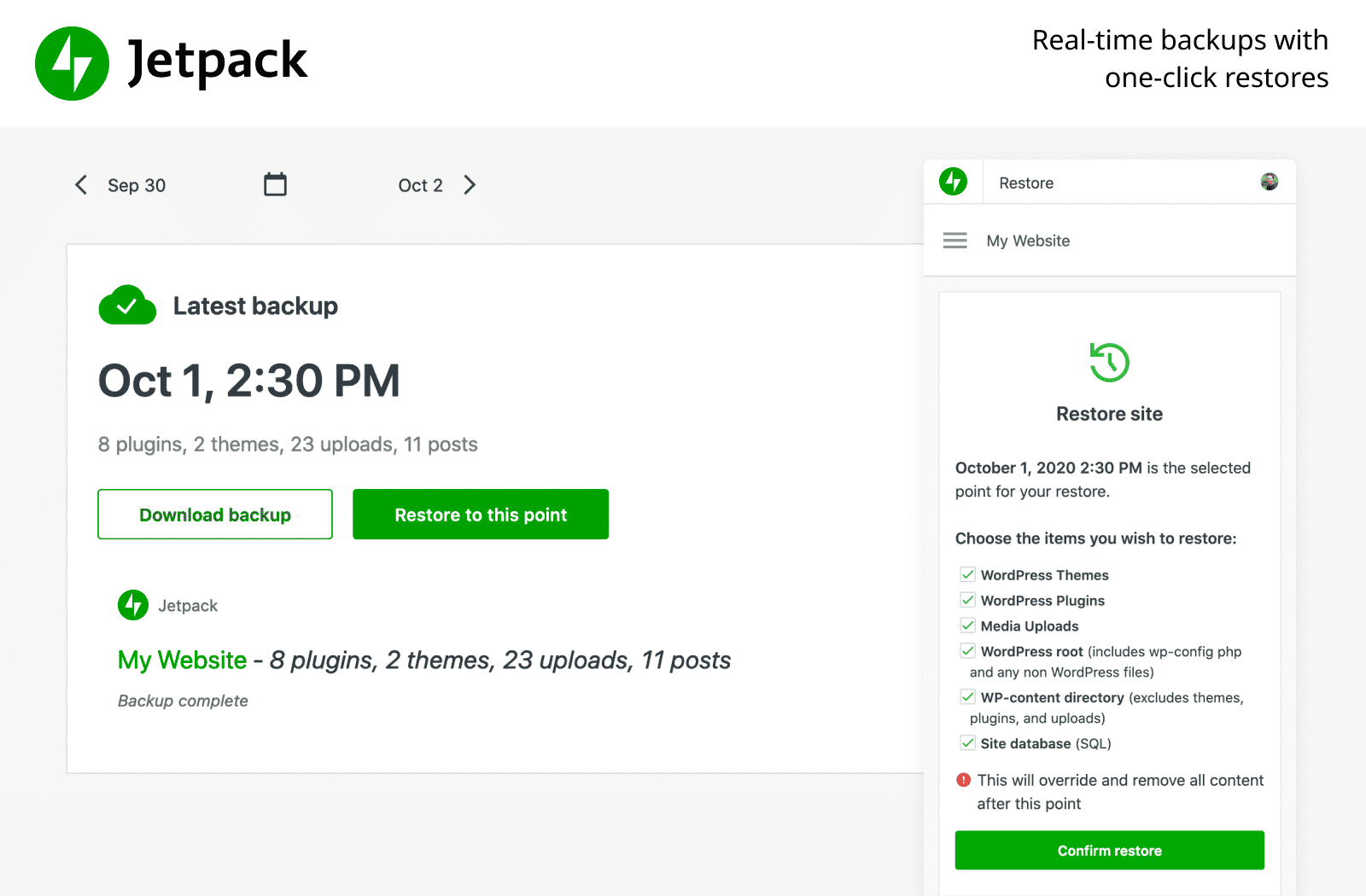
Sursa: Jetpack
De asemenea, veți avea acces la jurnalul de activitate , care ține evidența tuturor modificărilor pe care le faceți pe site-ul dvs. Puteți selecta pur și simplu o versiune de rezervă la care doriți să revină site-ul dvs. și, în doar câteva clicuri, puteți restabili site-ul dvs. WordPress dintr-o copie de rezervă menționată.
️ Restaurați o copie de rezervă a site-ului dvs. folosind cPanel
A doua metodă pe care o puteți lua în considerare pentru a vă restaura site-ul WordPress din backup este utilizarea cPanel-ului. Prescurtarea de la Panoul de control, cPanels permite companiilor de găzduire a site-urilor web și dezvoltatorilor să gestioneze diverse funcții de găzduire și site-uri web – una dintre acestea fiind backup-urile și restaurările.
Multe companii de găzduire oferă să facă backup automat pentru site-ul dvs., săptămânal sau bisăptămânal. Cu toate acestea, utilizarea unei setări cPanel oferă și opțiuni manuale de backup și restaurare pentru site-ul dvs. Dar înainte de a intra în ghidul pas cu pas al acestei metode, trebuie să vă avertizăm că acest proces manual de restaurare a datelor site-ului dvs. ar putea fi puțin complicat, mai ales pentru începători .
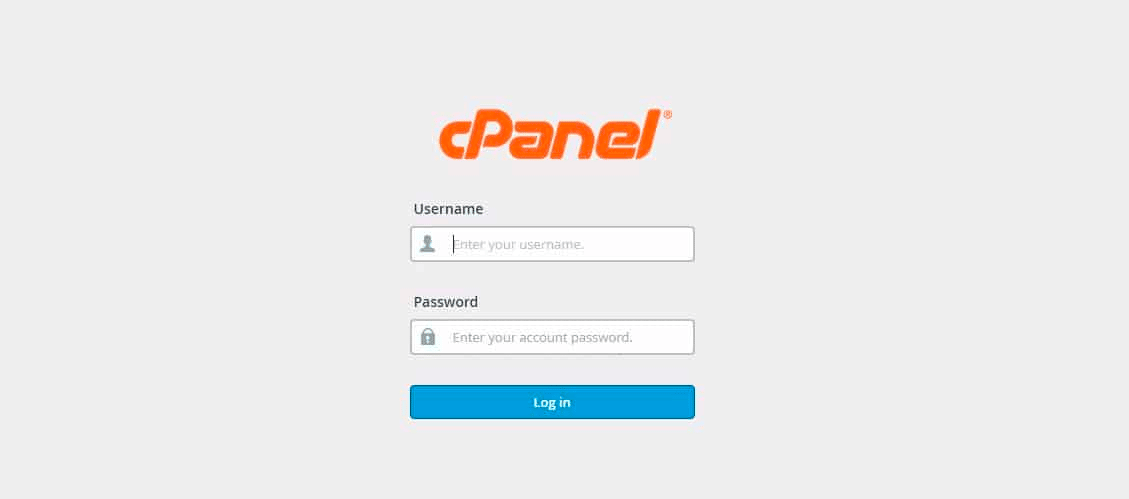
În primul rând, conectați-vă la tabloul de bord cPanel al contului dvs. de găzduire folosind adresa URL: http://numele dvs. de domeniu/cPanel . Apoi, derulați în jos pentru a găsi opțiunea „ Asistent de copiere de rezervă ”, care este împărțită în trei pași simpli, separati.
La pasul unu, veți găsi secțiunile „ Copie de rezervă ” și „ Restaurare ”. Deoarece ne concentrăm pe recuperarea site-ului dvs. WordPress dintr-o copie de rezervă, trebuie să faceți clic pe butonul „ Restaurare ”, așa cum se arată mai jos.
Apoi, în pasul doi, trebuie să selectați ce componentă de tip de restaurare a copiei de rezervă a site-ului dvs. pe care doriți să o aduceți înapoi, cum ar fi bazele de date MySQL.
În cele din urmă, în ultimul pas, trebuie să încărcați fișierul zip de rezervă deja descărcat din locația de stocare de pe computer sau hard disk. Și, atât, atât de ușor este să restabiliți manual site-ul dvs. WordPress din backup folosind setările cPanel.
Utilizați phpMyAdmin și FTP pentru a vă restaura site-ul WordPress
Folosind cPanel, puteți, de asemenea, să vă restaurați site-ul WordPress folosind phpMyAdmin și iată cum puteți face acest lucru. După ce vă conectați la contul dvs. cPanel, pur și simplu navigați la opțiunea „phpMyAdmin” din secțiunea baze de date.
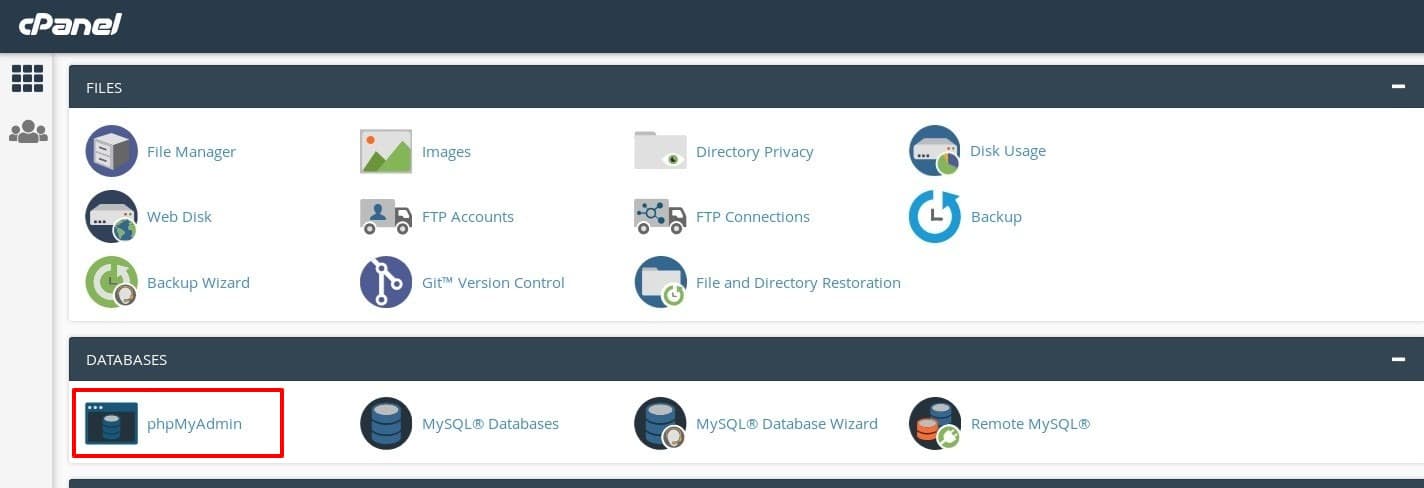
Dacă aveți deja pregătită o versiune de rezervă, faceți clic pe baza de date a site-ului dvs. web, derulați în jos, apoi faceți clic pe caseta de selectare de lângă opțiunea „ Verificați totul ”. Apoi, faceți clic pe meniul derulant de lângă această opțiune și selectați opțiunea „ Părășare ”.
Apoi, selectați opțiunea „Importați” din meniul de sus, faceți clic pe opțiunea „ Alegeți fișierul ” și selectați fișierul de rezervă al bazei de date pe care ați salvat-o deja mai devreme. Terminați cu clic pe butonul „ Go ”. Și cu asta, ați făcut copii de rezervă și ați restaurat cu succes baza de date a site-ului dvs. folosind cPanel și phpMyAdmin.
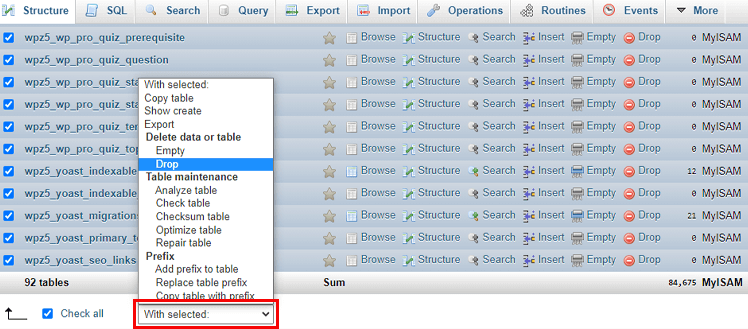
Odată ce bazele de date sunt restaurate, trebuie să vă recuperați și fișierele. Pentru a face asta, tot ce aveți nevoie este un client FTP , cum ar fi Filezilla . Pur și simplu conectați-vă cu acreditările și faceți clic pe butonul „ QuickConnect ”.
Navigați la și selectați toate fișierele sau folderele pe care doriți să le restaurați și faceți clic pe butonul „ Descărcare ” cu un clic dreapta.
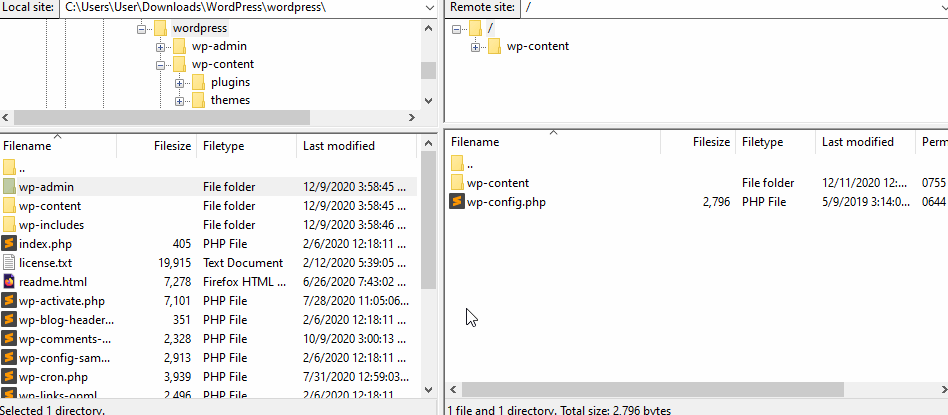
Și, în sfârșit, acum că ați făcut o copie de rezervă pentru WordPress, trebuie doar să utilizați FTP pentru a încărca fișierele pe care le-ați salvat. Pur și simplu din contul FTP, selectați toate fișierele și folderele site-ului dvs. și ștergeți totul. După ce ați terminat, navigați la fișierul de rezervă pe care doriți să îl restaurați și apoi glisați și plasați fișierele pe cealaltă parte.
În cele din urmă, tot site-ul dvs. WordPress, precum și toate bazele de date și fișierele sale, au fost restaurate din backup.
Bonus: Pluginuri recomandate pentru site-urile WordPress
În cele din urmă, ne aflăm la sfârșitul ghidului nostru detaliat pas cu pas despre cum să restabiliți site-ul dvs. WordPress dintr-o copie de rezervă. Sperăm că este de ajutor pentru toți utilizatorii WordPress de acolo, indiferent de expertiza lor. Anunțați-ne despre experiența dvs. dacă încercați oricare dintre metodele enumerate mai sus; ne-ar plăcea să auzim de la tine.
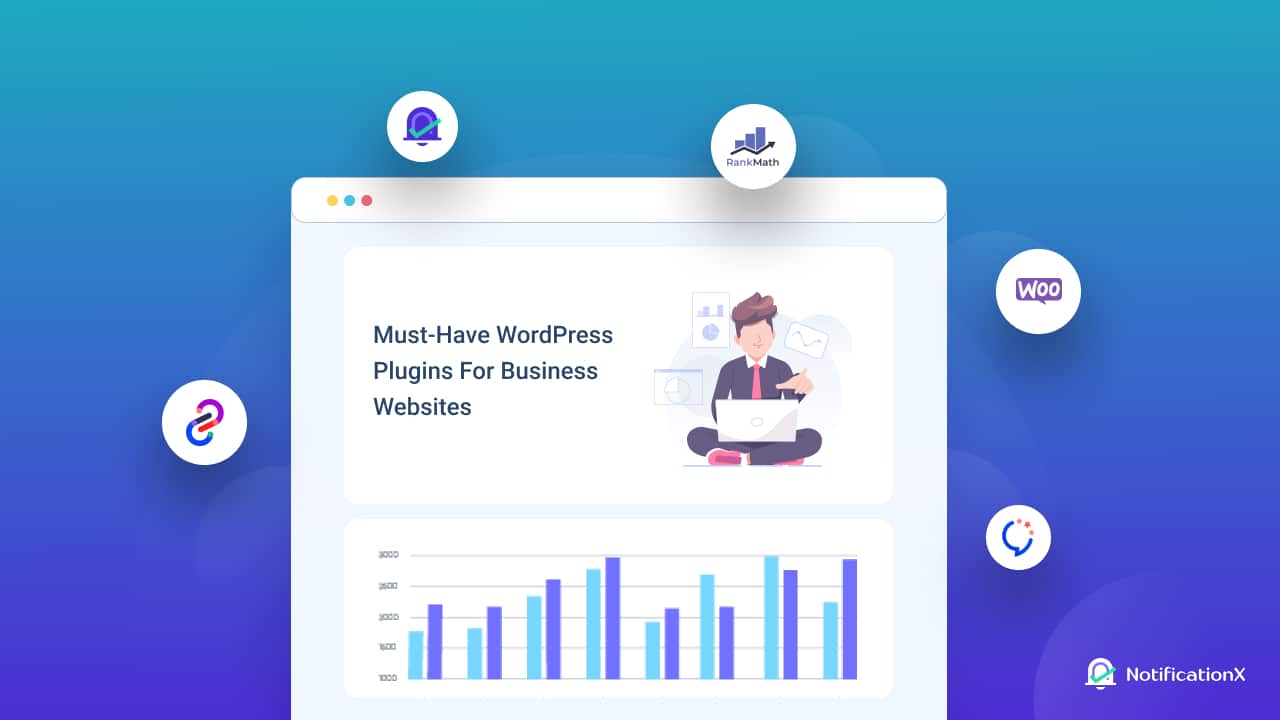
Dar înainte de a pleca, vrem să ne asigurăm că experiența ta de utilizare a site-urilor web WordPress este cât se poate de fluidă, așa că îți aducem o listă cu toate primele 10 plugin-uri și instrumente necesare. Consultați unul dintre cele mai recente bloguri despre pluginurile WordPress indispensabile pentru orice afacere și creșteți vertiginos, încurajează traficul, generează conversii și crește vânzările.
Pentru mai multe ghiduri utile, sfaturi și trucuri perspicace, știri în tendințe și cele mai recente actualizări, abonați-vă la blogul nostru . Și asigurați-vă că vă alăturați grupului nostru de Facebook pentru a comunica și a învăța de la alți utilizatori și entuziaști WordPress la fel ca dvs.
